Come Disattivare Google Discover Guida Completa

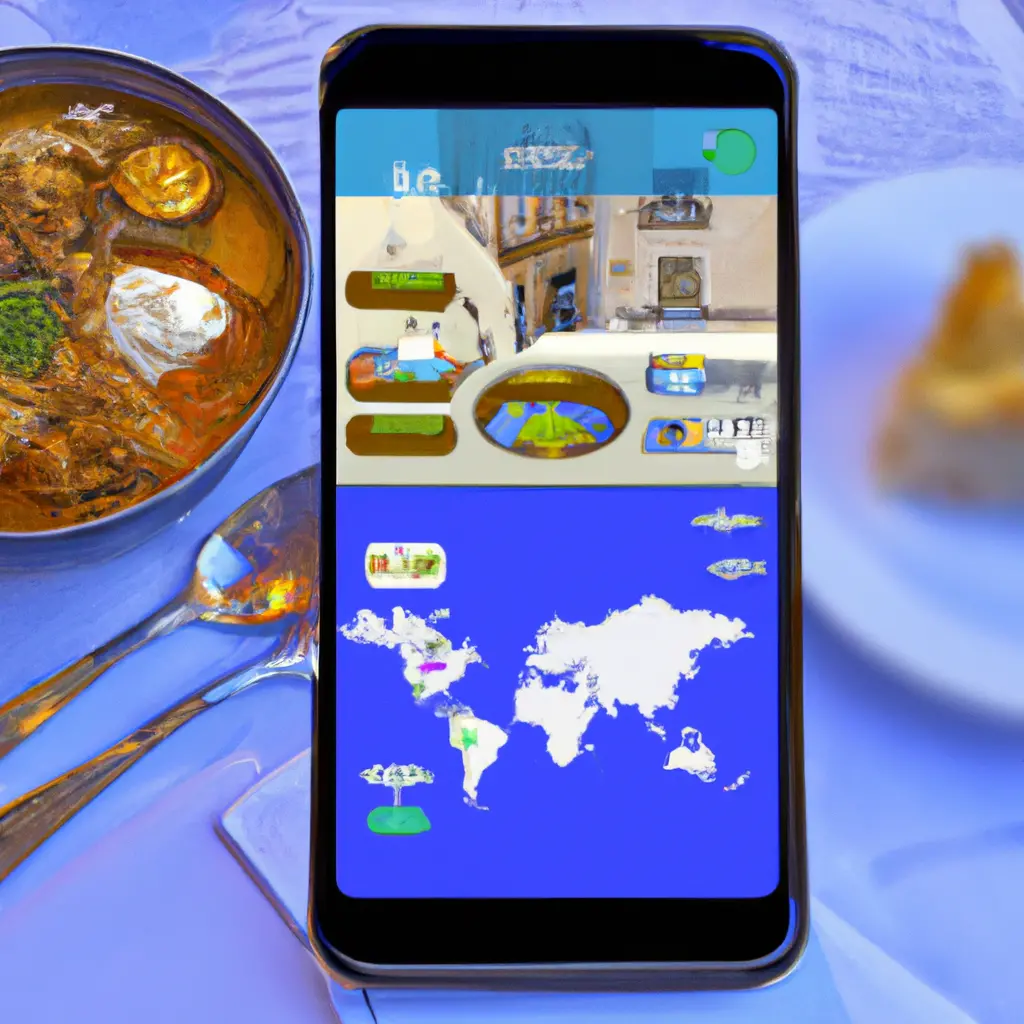
Google è il motore di ricerca più popolare al mondo, ma non solo offre risultati di ricerca testuali, ma anche immagini. La funzione di ricerca immagini di Google è estremamente utile per trovare foto, illustrazioni e grafiche di ogni tipo. In questo tutorial, impareremo come cercare foto su Google in modo efficace e ottenere i risultati desiderati.
Per iniziare, apri il tuo browser preferito e vai su Google Immagini. Qui troverai la pagina principale di Google Immagini, pronta per la tua ricerca.
Una volta sulla pagina di Google Immagini, vedrai una barra di ricerca al centro dello schermo. Inserisci le parole chiave relative alle foto che stai cercando. Ad esempio, se stai cercando foto di gatti, puoi digitare “gatti” nella barra di ricerca.
Google Immagini offre una serie di filtri di ricerca che ti consentono di affinare i risultati in base alle tue preferenze. Questi filtri si trovano nella parte superiore della pagina dei risultati di ricerca immagini.
Puoi selezionare le dimensioni delle immagini che desideri visualizzare. Ad esempio, se stai cercando immagini di alta qualità per la stampa, puoi selezionare “Grande” o “Enorme”. Se invece stai cercando immagini da utilizzare su un sito web, puoi selezionare “Piccola” o “Media”.
Puoi filtrare le immagini in base al colore. Ad esempio, se stai cercando immagini in bianco e nero, puoi selezionare “Bianco e nero” sotto l’opzione “Colore”.
Puoi selezionare il tipo di immagine che stai cercando. Ad esempio, puoi cercare solo foto, illustrazioni, disegni, GIF animate, clipart, ecc.
Puoi filtrare le immagini in base al periodo di tempo in cui sono state pubblicate. Ad esempio, puoi cercare solo immagini pubblicate nelle ultime 24 ore, nell’ultima settimana o nell’ultimo anno.
Puoi filtrare le immagini in base ai diritti d’autore. Ad esempio, puoi cercare solo immagini con licenza Creative Commons o immagini che possono essere utilizzate commercialmente.
Una volta inserite le parole chiave e applicati i filtri di ricerca desiderati, Google Immagini mostrerà i risultati corrispondenti. Ogni risultato di ricerca sarà una miniatura dell’immagine, insieme al titolo e all’URL della pagina web in cui si trova l’immagine.
Puoi fare clic su qualsiasi immagine per visualizzarla in una dimensione più grande. Inoltre, puoi fare clic sul titolo o sull’URL per aprire la pagina web in cui si trova l’immagine.
Oltre alla ricerca di immagini tramite parole chiave, Google Immagini offre anche altre opzioni di ricerca avanzate.
Puoi utilizzare una foto o un’immagine come punto di partenza per la tua ricerca. Fai clic sull’icona della fotocamera nella barra di ricerca di Google Immagini e carica un’immagine dal tuo computer o inserisci l’URL di un’immagine online. Google Immagini cercherà immagini simili o correlate a quella fornita.
Puoi anche utilizzare la funzione di ricerca inversa per trovare informazioni su un’immagine specifica. Fai clic con il pulsante destro del mouse sull’immagine e seleziona “Cerca immagine con Google” dal menu contestuale. Google Immagini cercherà l’immagine su Internet e fornirà informazioni correlate.
Google Immagini offre anche una serie di opzioni avanzate per affinare ulteriormente la tua ricerca.
Puoi utilizzare operatori di ricerca avanzati per specificare ulteriormente le tue parole chiave. Ad esempio, puoi utilizzare il simbolo “-” per escludere una parola chiave dai risultati di ricerca. Ad esempio, se stai cercando foto di gatti ma non vuoi vedere foto di gatti neri, puoi digitare “gatti -neri” nella barra di ricerca.
Puoi accedere alla ricerca avanzata di Google Immagini facendo clic sul pulsante “Strumenti” sotto la barra di ricerca. Qui troverai ulteriori opzioni per filtrare i risultati di ricerca, come la dimensione dell’immagine, il tipo di file, il colore, ecc.
La ricerca di foto su Google Immagini è un modo semplice ed efficace per trovare immagini di ogni tipo. Utilizzando i filtri di ricerca e le opzioni avanzate, puoi ottenere risultati più precisi e pertinenti. Speriamo che questa guida ti sia stata utile per imparare come cercare foto su Google in modo efficace. Buona ricerca!
Scrivici se hai notato qualcosa che può essere migliorato
Condividi questo articolo se ti piace.